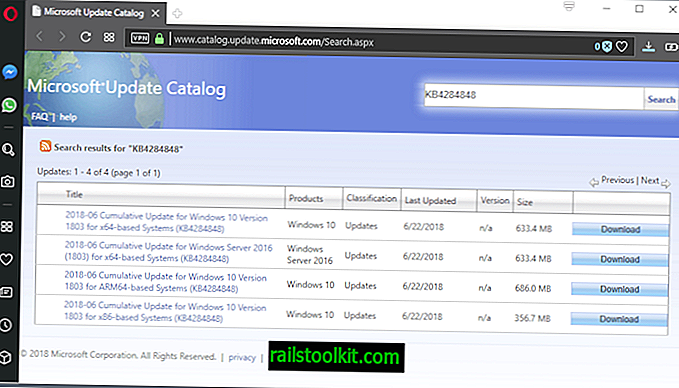Outlook menyimpan e-mel anda dalam fail PST. PST bermaksud meja simpanan peribadi. Outlook menggunakan format fail ini untuk menyimpan data anda termasuk e-mel, kenalan, kalendar, dll. Bergantung kepada tetapan anda, anda mungkin perlu menggunakan kata laluan anda untuk membukanya dan mereka mungkin atau mungkin tidak dienkripsi. Kemungkinan besar, jika anda tidak menyulitkannya, mereka tidak disulitkan melainkan jika beberapa gremlins merangkak ke CPU anda. Kini mungkin baik-baik saja, tetapi kadang-kadang cuba untuk mengetahui di mana fail PST sebenarnya boleh mengelirukan. "Di mana fail PST saya?" Menjerit pengguna yang kecewa. Tidak perlu risau! Ia hanya satu perkara untuk mencari di mana fail terletak. Ini akan membantu anda mencari lokasi fail dan akhirnya memulihkan fail PST anda.
Buka Outlook dan lihat apa yang anda selalu lihat: antara muka. Brilian, kini di mana fail PST? Terdapat dua cara untuk mencari mereka dan ia sangat mudah. Dalam Outlook 2010, buka menu Fail dan klik Tetapan Akaun. Di Outlook 2007, klik tab Tools dan pilih Tetapan Akaun.

Ini akan membuka tetingkap dengan pelbagai tab yang membantu anda mengaturkan kandungan Outlook anda. Klik tab Data Files dan anda akan melihat fail data Outlook anda, termasuk fail PST dan OST. Mereka akan dengan jelas ditunjukkan dengan nama. Serlahkan senarai fail PST dan kemudian klik Open Folder di atas senarai.
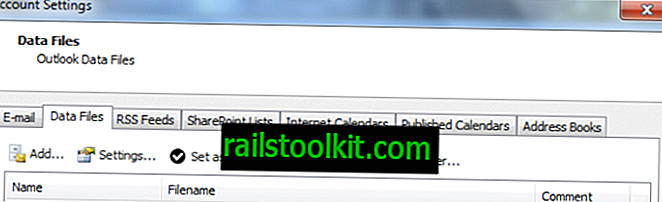
Fail PST anda disimpan dalam folder Data Pengguna anda secara lalai dan ini adalah lokasi folder yang akan dibuka. Hanya klik dua kali penyenaraian untuk fail PST anda dan di sana mereka berada.
Sebagai alternatif, anda boleh membuka fail PST anda terus dari folder Data Pengguna tanpa membuka Outlook. Buka Windows Explorer dan dalam bar alamat, ketik:
% localappdata% \ Microsoft \ Outlook \

Tekan Enter dan folder akan dibuka. Sekali lagi, hanya klik dua kali fail PST anda dan mereka mesti buka. Jika ini membawa anda ke fail baca sahaja yang anda tidak boleh buka, klik kanan fail dan pilih Properties. Di bawah tab keselamatan, anda boleh memastikan bahawa anda telah membenarkan semua keizinan untuk akaun pengguna. Akaun lalai sering kali pengguna SISTEM dan keizinan dihalang.
Klik butang edit untuk menentukan kebenaran untuk pengguna tertentu, pilih akaun mana yang anda gunakan dan semua kebenaran. Klik Guna dan mulakan semula sistem anda.
Pada ketika itu, anda boleh mencuba langkah-langkah di atas sekali lagi dan ia perlu dilaksanakan. Jika semua ini kelihatan seperti terlalu banyak mengganggu, terdapat aplikasi yang akan menemui fail PST untuk anda, tetapi ia semudah mencuba ini terlebih dahulu.
Isu penyelesaian masalah lain mungkin adalah perkhidmatan tidak aktif dengan Outlook dan Windows Live. Ini juga boleh menyebabkan masalah mengakses fail PST. Semak untuk memastikan semua perkhidmatan yang dikaitkan dengan program ini diaktifkan dan aktif.
Biasanya, anda tidak sepatutnya mempunyai masalah mendapatkan semula fail PST dari Outlook. Jika anda terus menghadapi masalah mendapatkan fail PST daripada pandangan, juga semak isu firewall.